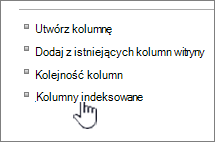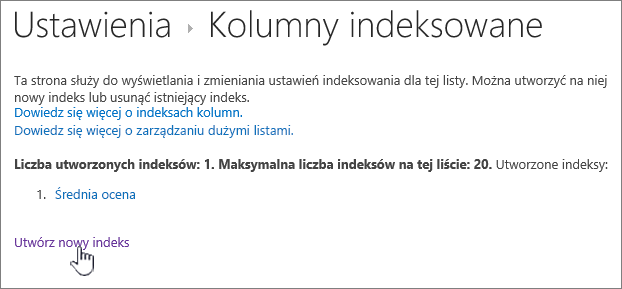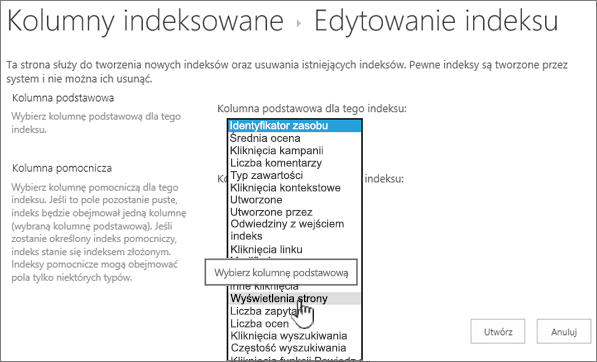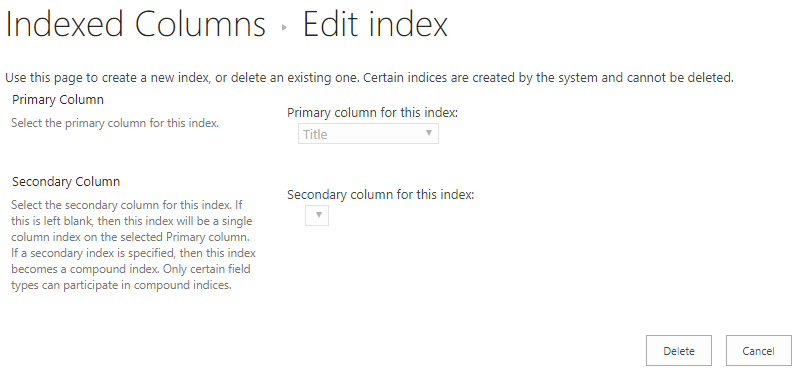Dodawanie indeksu do listy lub kolumny biblioteki
Dotyczy
Dodanie indeksu do kolumny listy lub biblioteki zwiększa wydajność podczas korzystania z filtrów. Indeksy można dodawać do 20 kolumn na liście lub w bibliotece. Mimo że można dodać maksymalnie 20 indeksów na listę lub bibliotekę, zaleca się dodawanie indeksów tylko do najczęściej używanych kolumn i kolumn używanych do filtrowania danych zarówno w widokach, jak i przy użyciu nagłówków kolumn. Indeksy dodają obciążenie do danych, więc używaj ich tylko wtedy, gdy mają sens.
Jeśli przekroczono próg widoku listy i został on zablokowany, indeksy można zazwyczaj dodawać do kolumn domyślnie, gdy na liście lub w bibliotece znajduje się mniej niż 5000 (SharePoint Server 2013 ) lub 20 000 (SharePoint Server 2016 i SharePoint Server 2019 ). Te wartości mogą być konfigurowane na poziomie aplikacji sieci Web w programie SharePoint przez administratora farmy i mogą być ustawione inaczej dla danego środowiska. W SharePoint możesz ręcznie dodać indeks do listy o dowolnym rozmiarze.
Jak utworzyć indeks prosty lub złożony
Aby filtrować dane kolumn na liście lub w bibliotece, zobacz Modyfikowanie widoku programu SharePoint za pomocą filtrowania.
Aby łatwiej wybrać kolumny do indeksowania, zwróć uwagę, które kolumny są najczęściej używane w różnych widokach do filtrowania.
Ważne: Utworzenie indeksu wymaga dostępu do wszystkich elementów na liście, więc można zablokować tworzenie indeksu dla kolumny, jeśli cała lista przekracza próg widoku listy. Zobacz drugi akapit powyżej, aby uzyskać więcej informacji na temat tych ograniczeń. W takim przypadku wykonaj operację w dziennym przedziale czasu lub skontaktuj się z administratorem.
-
Wybierz nazwę listy lub biblioteki w nawigacji lub wybierz pozycję Ustawienia
-
Wykonaj jedną z następujących czynności:
W przypadku programu Program SharePoint na platformie Microsoft 365 lub SharePoint 2019 wybierz pozycję Ustawienia
W SharePoint 2016, 2013 lub 2010 wybierz pozycję Lista lub Biblioteka, a następnie pozycję Ustawienia listy lub Ustawienia biblioteki na wstążce.
-
Przewiń w dół do sekcji Kolumny .
Ważne: Mimo że można zindeksować kolumnę odnośnika, aby zwiększyć wydajność, używanie indeksowanej kolumny odnośnika w celu uniknięcia przekroczenia progu widoku listy nie działa. Użyj innego typu kolumny jako indeksu podstawowego i pomocniczego.
-
Wybierz pozycję Kolumny indeksowane.
-
Na stronie Kolumny indeksowane wybierz pozycję Utwórz nowy indeks.
-
Wykonaj następujące czynności:
-
Aby utworzyć prosty indeks, wybierz kolumnę, która nie jest kolumną odnośnika w sekcji Kolumna podstawowa , w obszarze Kolumna podstawowa dla tego indeksu.
-
Aby utworzyć indeks złożony, wybierz kolumnę odnośnika jako podstawową kolumnę dla tego indeksu. Użyj innej kolumny, która nie jest kolumną odnośnika w sekcji Kolumna pomocnicza , w obszarze Kolumna pomocnicza dla tego indeksu.
Uwagi:
-
Pamiętaj, aby wybrać obsługiwaną kolumnę do indeksu
-
Jeśli dodajesz indeks, aby uniknąć błędu progu widoku listy, upewnij się, że używane pole nie jest polem odnośnika. Zobacz obsługiwaną kolumnę, aby określić, które typy pól to pola odnośników.
-
-
Wybierz pozycję Utwórz.
Aby zapoznać się z pomysłami na wstępne planowanie bibliotek, zobacz Wprowadzenie do bibliotek.
-
Jak usunąć indeks
Jeśli chcesz usunąć istniejący indeks z kolumny, wybierz indeks w kroku 5 powyżej, a następnie wybierz pozycję Usuń , aby usunąć go ponownie.
Obsługiwane i nieobsługiwane kolumny do indeksowania
|
Obsługiwane typy kolumn
|
Nieobsługiwane typy kolumn
|
Nawigowanie po metadanych i filtrowanie metadanych jest domyślnie włączone w większości witryn SharePoint. Nawet jeśli nawigacja po metadanych nie została skonfigurowana dla określonej listy lub biblioteki, nawigacja po metadanych i filtrowanie są nadal w pracy w tle, aby zwiększyć wydajność widoków. Funkcja nawigowania po metadanych i filtrowania może automatycznie wybrać najlepszy indeks do pracy za każdym razem, gdy jest ładowany widok. Gdy ładujesz nowe widoki, stosujesz filtry do widoków, czyścisz filtry lub stosujesz sortowanie w polu, optymalizacja zapytań określa najlepszy sposób wykonywania zapytań w bazie danych.
Jeśli użytkownik utworzy lub załaduje widok, który nie może użyć indeksu do wykonywania zapytań na liście, wówczas nawigacja po metadanych i filtrowanie utworzy i uruchomi zapytanie rezerwowe. Zapytanie rezerwowe to zmodyfikowana wersja oryginalnego zapytania użytkownika, wyświetlająca częściowy zestaw żądanych elementów, ponieważ zapytanie dotyczy tylko części listy, a nie całej listy. Jego celem jest dostarczenie kilku przydatnych wyników w okolicznościach, w których oryginalne zapytanie jest blokowane z powodu ograniczania dużych list. Do 1250 najnowszych elementów jest wyświetlanych na podstawie tego, kiedy te elementy listy zostały dodane do listy. Czasami zapytania rezerwowe zwracają 0 wyników, jeśli żadne elementy na liście zeskanowanej przez zapytanie nie zawierają wyników zgodnych z oryginalnym zapytaniem użytkownika.
Aby uzyskać więcej informacji, zobacz Konfigurowanie nawigacji po metadanych dla listy lub biblioteki.